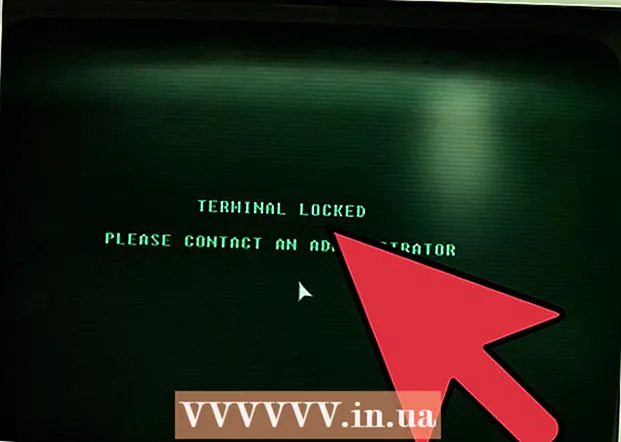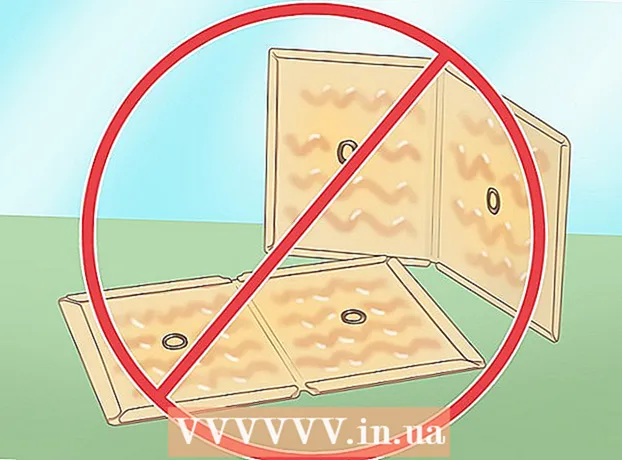Автор:
Peter Berry
Дата Створення:
16 Липня 2021
Дата Оновлення:
1 Липня 2024

Зміст
Сьогодні WikiHow навчає вас, як заблокувати доступ програми до вашої мережі Windows, заблокувавши її в брандмауері. Ви повинні мати права адміністратора для доступу до брандмауера та блокування програми.
Кроки
Відкрийте меню «Пуск». Клацніть логотип Windows, розташований у правому нижньому куті екрана, або натисніть клавішу ⊞ Виграй.
- У Windows 8 наведіть вказівник миші на верхній правий кут екрана та натисніть на піктограму лупи.

ТипБрандмауер Почніть вікно пошуку. З’явиться список відповідних програм, однією з яких є Брандмауер.
Клацніть Брандмауер Windows. Програма, як правило, знаходиться у верхній частині списку результатів.
Клацніть Дозволити програму або функцію через брандмауер Windows (Дозволяє програмі або функції через брандмауер Windows). Цей шлях знаходиться у верхньому лівому куті вікна брандмауера.

Клацніть Змінити налаштування (Змінити налаштування). Цей параметр знаходиться у верхній правій частині вікна, трохи нижче списку програм на вашому комп'ютері.- Тоді вам, мабуть, доведеться клацнути клітинку Так у спливаючому вікні, щоб продовжити.
- Якщо у вас немає прав адміністратора на комп’ютері, ви не зможете цього зробити.
Визначте програму, яку потрібно заблокувати. У списку програм посередині сторінки відображаються всі програми, які дозволений або заблокований брандмауером; Ви можете прокрутити вниз, щоб знайти правильну програму для блокування.
- Якщо програму, яку потрібно заблокувати, не вдається знайти, натисніть Додайте ще одну програму (Додайте іншу програму) та виберіть програму у вікні, що з’явиться.
Клацніть галочку на лівій стороні програми. Це зніме галочку, це означає, що вона заблокує програмі проникнення через брандмауер.
- Якщо ліворуч від програми немає галочки, це означає, що брандмауер Windows блокував програму.
- Не змінюйте два прапорці в правій частині програми ("Дім / Робота (Приватна)" та "Загальнодоступна").
Клацніть на кнопку в порядку розташована внизу вікна. Це збереже ваші зміни та запобіжить запуску програми на вашому комп’ютері. реклама
Порада
- Блокування програми через брандмауер - це чудовий спосіб уникнути зловмисного програмного забезпечення та доповнень, щоб не уповільнити роботу вашого комп’ютера.
Увага
- Якщо програма Windows не пройде через брандмауер, деякі процеси операційної системи можуть перестати працювати.